- Guide per Montare Video
- 1.Convertitori da audio a testo online gratuiti
- 2.Gli 9 migliori generatori di voci AI
- 3.Idee, Musica e Frasi per Video di Compleanno
- 4.Come Generare Sottotitoli Automatici in Video
- 5.Software Migliori per Montaggio Video con IA
- 6.Strumenti Online Migliori per Rimuovere Voce
- 7.Come Sostituire i Volti nei Video
- 8.Migliori Lettori Video Gratuiti per PC
- 9.Migliori programmi gratuiti per riprodurre DVD
- 10.Rimuovere rumori di sottofondo da video
- 11.Creare Video di Mappa di Viaggio Animata
- 12.I 10 Migliori Cutter Video Gratuiti
- Miglior Editor Video su PC: Filmora
- Provalo gratuitamente Provalo gratuitamente
Come trovare i video guardati di recente su Facebook?
Aggiornato a 12/05/2025• Soluzioni comprovate
Editor video di Facebook - Wondershare Filmora
Fornisce numerosi effetti video - Un editor video creativo
Potente correzione e classificazione del colore
Tutorial dettagliati forniti dal canale ufficiale
 Download protetto, nessun malware, nessun rischio - solo 1 clic per provare
Download protetto, nessun malware, nessun rischio - solo 1 clic per provare
Immaginate una situazione in cui avete guardato un video su Facebook ma avete dimenticato di salvarlo. Ora, giorni dopo, avete di nuovo bisogno di quel video per un lavoro. Quanto è fastidioso? Le cose si fanno più esasperanti quando non si ricorda il nome della pagina o dell'account in cui è stato pubblicato il video. Ciò significa che non sarà più possibile accedere al video guardato? Non proprio!
Indipendentemente dal momento in cui si è guardato il video, c'è un modo per accedervi di nuovo su Facebook. Fortunatamente, il processo non è complesso. Ciò significa che è possibile trovare i video guardati di recente su Facebook attraverso alcuni semplici passaggi. Vi state chiedendo quali? Leggete attentamente questa guida:
In questo articolo
Parte 1. Come trovare i video guardati su Facebook su desktop o web?
In primo luogo, discuteremo il metodo per trovare i video guardati su Facebook sul desktop. Tenete presente che il video sarà elencato nella cronologia degli orologi, anche se è stato riprodotto per un secondo o due. Tutto quello che dovete fare è accedervi attraverso il vostro profilo. Un'altra cosa importante da sapere è che i video della cronologia di Facebook sono accessibili solo attraverso il vostro account.
Ciò significa che non è possibile accedere alla cronologia degli orologi utilizzando l'account Facebook di qualcun altro. Questo viene convalidato anche se si utilizza lo stesso sistema per accedere a entrambi gli account. Ora che lo sapete, seguite i passaggi indicati di seguito per trovare i video guardati su Facebook:
- Prima di tutto, cercate Facebook nel vostro browser web. Una volta aperto, inserite le credenziali del vostro account (e-mail e password) e accedete al vostro account.
- A questo punto, andate sul vostro profilo di Facebook. È possibile farlo cliccando sulla propria immagine del profilo.
- Fare clic su Registro attività. Sul lato sinistro, andare alla sezione Filtri.
- Successivamente, fare clic su Altro. Si trova sotto i Commenti.
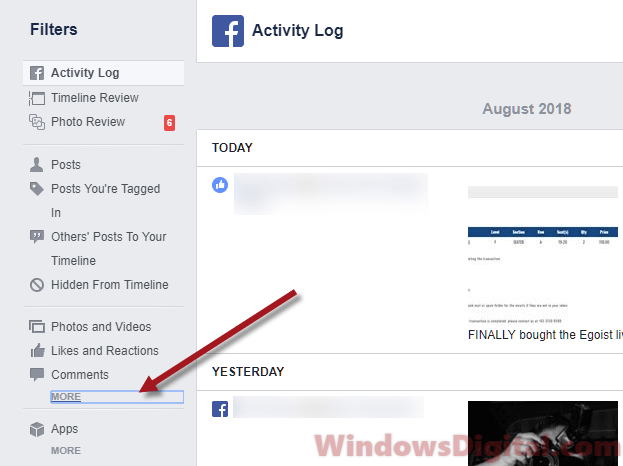
- In questo modo, sarà possibile visualizzare un elenco di filtri. Dall'elenco, fare clic su "Video guardati".
- Si aprirà l'elenco dei video guardati su Facebook. Assicuratevi di selezionare quelli che volete rivedere.
Parte 2. Come trovare i video visti di recente sull'app di Facebook?
L'applicazione di Facebook è uno dei mezzi più comuni per guardare i video di Facebook. Per questo motivo vi segnaliamo il modo per trovare i video guardati di recente attraverso l'app di Facebook. Come per la versione web, anche in questo caso la procedura è semplice.
Tuttavia, assicuratevi di aver installato l'applicazione Facebook sul vostro dispositivo. Se non ce l'avete, andate nel vostro app store. Cercate "Applicazione mobile di Facebook" e scaricatela. Dopo aver scaricato e installato l'applicazione, inserire le credenziali del proprio account e accedere. Una volta effettuato l'accesso, seguire i passaggi indicati di seguito:
- Andare al menu e fare clic sull'icona della tripla barra. Successivamente, fare clic sull'opzione "Visualizza il tuo profilo".
- A questo punto, fare clic sul pulsante "Registro attività".
- Nella parte superiore dello schermo del telefono, andare al menu a discesa Categoria.
- Cercate il filtro "Video guardati". Toccare lo stesso.
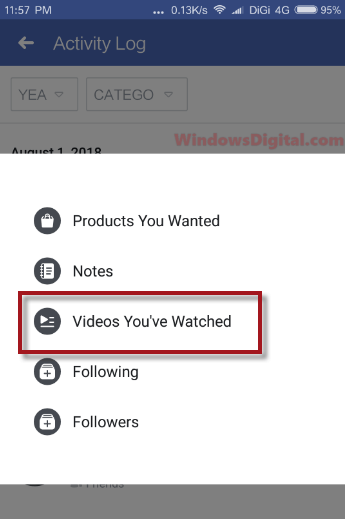
- Questo filtro apre l'elenco di tutti i video che avete guardato attraverso il vostro account. Cercate quello che volete e guardate lo stesso.
A tutti noi piace abbuffarci di video su Facebook, ed è per questo che è diventato così popolare al giorno d'oggi. Ma lo sapevate che potete creare un video simile a quelli che guardate? Può diventare virale e garantire un gran numero di visualizzazioni al vostro video. Vi state chiedendo come fare per creare contenuti di alto livello? La risposta è semplice: attraverso l'editor video Wondershare Filmora.
È uno strumento eccezionale che aiuta a creare video straordinari per Facebook. È possibile modificare gli elementi del video e caricarlo facilmente sul proprio account. Essendo dotato di un'interfaccia utente semplice, lo strumento può essere utilizzato da chiunque. Quindi, che siate principianti o professionisti, basteranno alcuni semplici passaggi per garantire una rapida creazione di video.
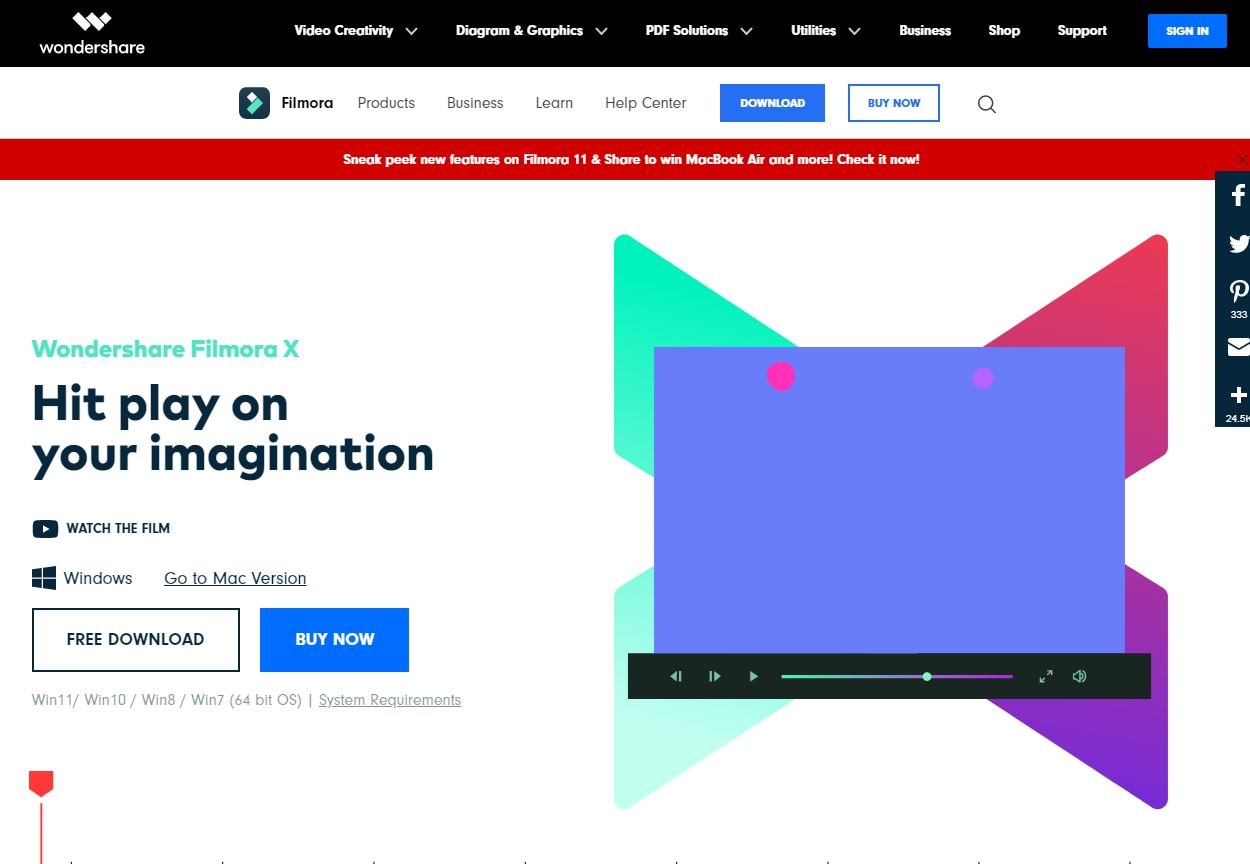
Wondershare Filmora è dotato di eccellenti funzioni che consentono di creare effetti di sfocatura sullo sfondo. Questo darà un tocco decorativo alle barre nere (modalità verticale) nei video e nelle immagini. Per quanto riguarda l'audio, sono disponibili oltre 50 effetti e musica royalty-free. Che altro? È inoltre possibile salvare il video modificato in qualsiasi formato.
Domande frequenti (FAQS)
Nella sezione FAQ, tratteremo alcune delle domande o dei problemi che possono sorgere durante la ricerca dei video guardati di recente su Facebook. Pertanto, se avete a che fare con questi problemi, seguite i passaggi indicati di seguito per una rapida soluzione:
Come trovare i video di Watch Later su Facebook?
Sapevate che Facebook ha una funzione "Guarda più tardi" per la versione desktop? Sì, è possibile accedere a questa funzione per i post di Facebook. Appare come una piccola scheda situata sul lato destro del video caricato. Grazie a questa funzione, è possibile salvare un video per guardarlo in un secondo momento. In questo caso, il video viene salvato nella scheda "Salvati". Questa scheda si trova sul lato sinistro del News Feed. Da qui è possibile guardare facilmente l'elemento salvato. Questa funzione è molto utile per chi ha fretta o non può guardare il video all'istante. È anche facile accedervi, ogni volta che lo si desidera!
Cosa fare se non è possibile visualizzare o riprodurre i video su Facebook?
Uno dei problemi più comuni con Facebook è quando si vuole guardare un video ma non si riesce a farlo. Ciò potrebbe essere dovuto a una cattiva connessione a Internet o a problemi tecnici. Il modo migliore per risolvere questi problemi è seguire i passaggi indicati di seguito:
- Verificate se avete una connessione Internet forte:
Se si dispone di una connessione Internet lenta/spenta, è possibile che il video non venga riprodotto a causa della stessa. In questo caso, è possibile verificare la lentezza della connessione aprendo un'altra applicazione. Se il problema si ripete, passate a una connessione Internet più potente. Assicuratevi di collegarvi a una rete WiFi o a dati cellulari forti.
- Riavviare rapidamente l'applicazione:
A volte un rapido riavvio può garantire una riproduzione rapida del video di Facebook. Quindi, chiudete l'applicazione Facebook sul dispositivo e rilanciatela. In alternativa, verificare se sono disponibili aggiornamenti recenti per l'applicazione. Se ne vedete, aggiornate l'app di conseguenza.
Come cancellare la cronologia degli orologi su Facebook?
Tenete presente che la cronologia degli orologi è accessibile solo a voi. Tuttavia, se siete ancora scettici (per questioni di privacy), cancellate la cronologia degli orologi di Facebook. Ecco come fare:
- All'inizio, accedete al vostro account Facebook con le credenziali (e-mail e password).
- Cliccare su Account>Impostazioni e privacy.
- Passare al Registro attività e quindi alla sezione Filtro.
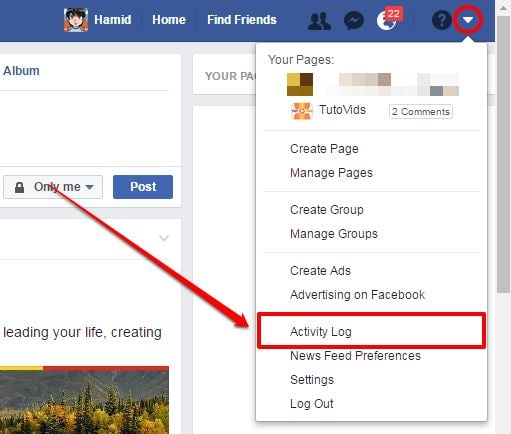
- All'interno delle categorie, cercate "Video guardati".
- Da qui è possibile eliminare i video uno per uno o cancellare l'intera cronologia di visione.
Le persone possono vedere ciò che guardo su Facebook?
Alcune persone potrebbero chiedersi se qualcun altro può vedere ciò che guardano su Facebook. Fortunatamente no. Nessuno può vedere la cronologia degli orologi. Tuttavia, possono vedere l'azione che eseguite nel video. Ecco un elenco completo di ciò che gli altri possono vedere:
- Pagina:Se vi piace o seguite una pagina, i vostri amici possono vederla quando fanno lo stesso. Ad esempio, se vi è piaciuta una pagina relativa a una squadra di calcio, un vostro amico potrebbe vedere il vostro nome nell'elenco dei follower/like.
- Mi piace al video: Il vostro nome è visibile sui like del video se fate lo stesso. Ad esempio, se vi è piaciuto un video e un vostro amico si imbatte nel post. Potrebbero vedere l'espressione "[Il tuo nome] ha apprezzato anche questo". Allo stesso modo, il vostro nome è visibile quando commentate il video.
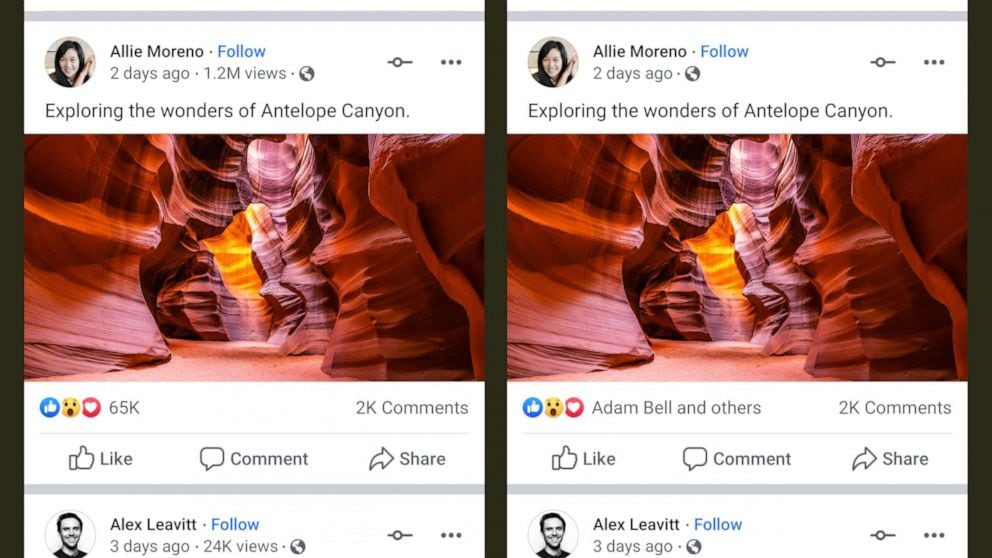
- Condivisioni dei post: Il vostro nome è visibile anche se condividete un video nella vostra timeline o in caso di messaggi diretti.
Come fa Facebook a decidere i video suggeriti?
I video suggeriti su Facebook appaiono in base al gradimento delle pagine e alla popolarità dei video. È possibile personalizzarlo attraverso i passaggi indicati di seguito:
- Andate nel menu di sinistra e cliccate su "Guarda" dal vostro News Feed.
- Fate clic sul lato destro della parte superiore del video e selezionate "Nascondi video". In questo modo si evita di vedere video simili.
Conclusione
Ecco come trovare i video guardati su Facebook. I passaggi sono piuttosto semplici e sono un vero e proprio salvavita. Ogni volta che vi sembra di aver perso un video, questi passaggi vi permetteranno di ritrovarlo facilmente. Per comodità, abbiamo indicato la procedura sia per l'applicazione Facebook che per il desktop. Assicurarsi di selezionare il metodo in base alla modalità utilizzata. Si spera che i passaggi sopra descritti risolvano il problema in modo semplice ed efficiente.
 Download protetto, nessun malware, nessun rischio - solo 1 clic per provare
Download protetto, nessun malware, nessun rischio - solo 1 clic per provare

Il programma di montaggio video potenziato dall'IA, superpotente e facile da usare per tutti i creatori.
Provalo Gratis Provalo Gratis Provalo Gratis




